Flexi-Collage



Flexi-Collage |



|
|
Im Fenster Eigenschaften gibt es verschiedene Einstellmöglichkeiten für die Flexi-Collage, die Sie im Folgenden näher kennenlernen. 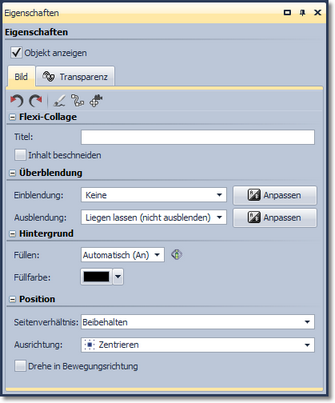 Eigenschaften für Flexi-Collage Bild
TransparenzDie Animierte Transparenz wird im Kapitel "Animierte Transparenz" beschrieben. |
| Copyright © AquaSoft GmbH 1999-2015 www.aquasoft.de |